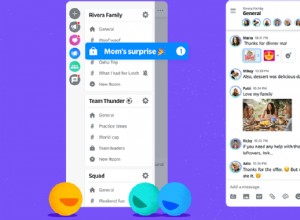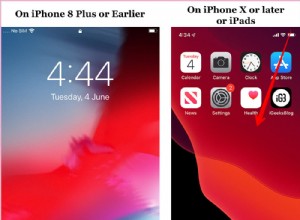تعد Little Snitch أداة رائعة إذا كنت بحاجة إلى مراقبة اتصالات الشبكة الصادرة على جهاز Mac الخاص بك ، على سبيل المثال ، إذا كنت تريد معرفة التطبيقات التي "تتصل بالمنزل" إلى خادم بعيد. ومع ذلك ، إذا كنت قد جربته وقررت أنه ليس مناسبًا لك ، أو إذا كنت تتلقى الكثير من التنبيهات ولا تريد استخدامه بعد الآن ، فقد حان الوقت لإزالته. في هذه المقالة ، سنوضح لك كيفية إزالة Little Snitch.
ما هو ليتل سنيتش؟
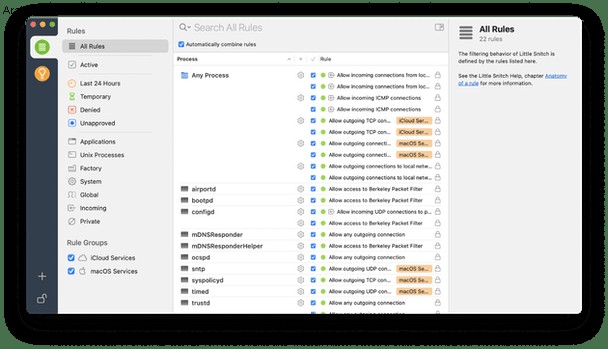
Little Snitch هي أداة لمراقبة اتصالات الشبكة الصادرة على جهاز Mac الخاص بك. قد تكون هذه الاتصالات عبارة عن تطبيق بريد إلكتروني يتصل بخادم بريد أو قد يكون أكثر خطورة ، مثل برنامج غير مرغوب فيه (PUP) يتصل بخادم بعيد لإرسال البيانات الشخصية إلى المتسللين.
عندما يكتشف Little Snitch وجود اتصال صادر ، فإنه ينبهك ويسألك عما إذا كنت تريد السماح بهذا الاتصال. يمكنك إنشاء قواعد بحيث يُسمح دائمًا باتصالات معينة أو حظر البعض الآخر بشكل دائم. يمكنك أيضًا اختيار عدم مقاطعة التنبيهات وجعل Little Snitch يخزنها حتى تتمكن من التعامل معها جميعًا في نفس الوقت عندما لا تكون مشغولاً.
يمكن أن يعرض لك Little Snitch أيضًا تفاصيل كل اتصال ، على الرغم من أن هذا يعتمد على مقدار المعلومات التي يوفرها المطور ، لذلك من غير المحتمل أن تحصل على الكثير من البيانات حول البرامج الضارة.
عند تثبيته لأول مرة ، سيتعين عليك القيام برحلتين إلى تفضيلات النظام لمنحه الوصول الذي يحتاجه. هناك معالج تجول مفيد يجعل تكوين Little Snitch أمرًا سهلاً للغاية ، ولكن إذا كنت تريد البحث بعمق وتخصيصه ، فهناك الكثير من الإعدادات التي يمكنك تعديلها.
كيفية إلغاء تثبيت Little Snitch
إذا كنت قد قررت أنك لم تعد ترغب في استخدام Little Snitch ، فيجب عليك إلغاء تثبيته لتوفير مساحة على جهاز Mac الخاص بك. هناك ثلاث طرق للقيام بذلك:استخدام أداة إلغاء تثبيت التطبيق ؛ طريقة يدوية بالكامل ؛ وطريقة تلقائية أكثر وضوحًا سنناقشها لاحقًا في المقالة.
مثل جميع التطبيقات ، يشتمل تثبيت Little Snitch على ثنائي التطبيق في مجلد التطبيقات والعديد من الملفات الأخرى المنتشرة حول جهاز Mac الخاص بك. ستحتاج إلى إزالتها جميعًا لإلغاء تثبيت التطبيق تمامًا.
إذا كان لا يزال لديك صورة القرص التي قمت بتنزيلها عند تثبيت Little Snitch ، فيمكنك استخدامها لإلغاء التثبيت.
- انقر نقرًا مزدوجًا فوق ملف صورة القرص DMG.
- افتح DMG المركب.
- انقر نقرًا مزدوجًا فوق برنامج إلغاء التثبيت Little Snitch واتبع الإرشادات.
إذا لم يكن لديك برنامج إلغاء التثبيت ، فيمكنك إعادة تنزيله من موقع Little Snitch على الويب. ومع ذلك ، قد ترغب في استخدام هذه الطريقة اليدوية للتأكد من حذف جميع الملفات التي وضعتها على جهاز Mac الخاص بك. على وجه الخصوص ، نظرًا لأن Little Snitch يحتوي على عنصر شريط قائمة يحتاج إلى البدء عند تشغيل Mac ، فإنه يحتوي على وكيل تشغيل ستحتاج إلى إزالته ، بالإضافة إلى ملفات السجل المعتادة وملفات الدعم.
- تأكد من عدم تشغيل Little Snitch. إذا كان الأمر كذلك ، فقم بإنهائه.
- انتقل إلى مجلد التطبيقات واسحب Little Snitch إلى سلة المهملات.
- بعد ذلك ، تحتاج إلى تعقب جميع الملفات التي تم وضعها على جهاز Mac الخاص بك. في Finder ، اختر Go to Folder.
- في المربع ، الصق كل موقع من المواقع أدناه بالترتيب. هذه هي المجلدات التي يضع فيها ليتل سنيتش الملفات. في كل من هذه المجلدات ، ابحث عن أي شيء باسم "ليتل سنيتش" واسحبه إلى سلة المهملات.
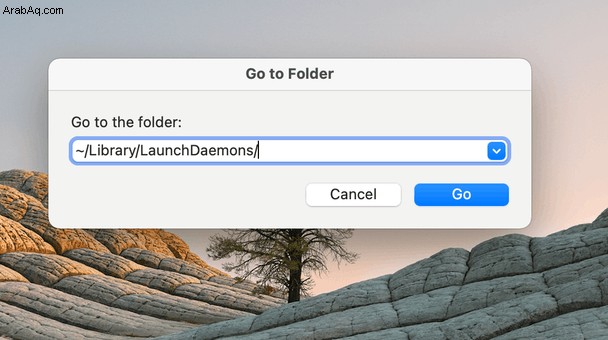
~ / مكتبة / دعم التطبيق /
~ / Library / Caches /
~ / Library / LaunchAgents /
~ / Library / LaunchDaemons /
~ / المكتبة / السجلات
~ / Library / DiagnosticReports /
- إفراغ سلة المهملات.
- أعد تشغيل جهاز Mac.
يجب عليك الآن إزالة كل أثر لـ Little Snitch من جهاز Mac الخاص بك. كما ترى ، فإن إزالة Little Snitch من جهاز Mac الخاص بك يدويًا هي عملية طويلة ومضنية. لحسن الحظ ، هناك طريقة أسهل.
كيفية إلغاء تثبيت Little Snitch بالطريقة السهلة
يتيح لك برنامج إلغاء التثبيت CleanMyMac X إزالة التطبيقات وبرامج التشغيل تمامًا. يتخلص من جميع الملفات ، بما في ذلك Launch Daemons وذاكرة التخزين المؤقت ، ولا يتعين عليك تعقبها بنفسك. إنه سهل الاستخدام للغاية وله واجهة سهلة الاستخدام. تستغرق العملية برمتها بضع نقرات فقط.
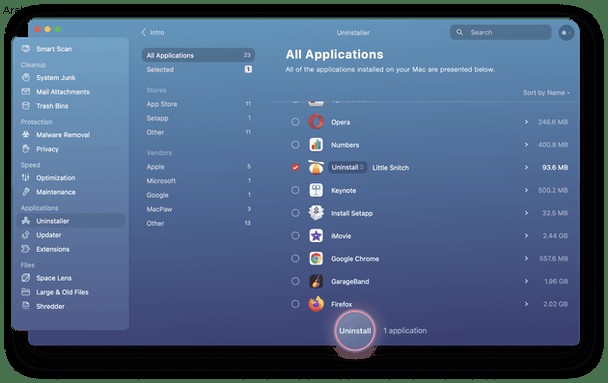
- قم بتنزيل وتثبيت CleanMyMac X - يحتوي على نسخة مجانية. ثم أطلقه.
- اختر برنامج إلغاء التثبيت في الشريط الجانبي.
- مرر قائمة التطبيقات أو ابحث عن "Little Snitch" وحدد المربع المجاور لها.
- اضغط على إلغاء التثبيت.
هذا هو. تم الآن إلغاء تثبيت Little Snitch تمامًا. يمكنك استخدام نفس العملية لإلغاء تثبيت التطبيقات الأخرى على جهاز Mac الخاص بك وإزالة العديد من التطبيقات في وقت واحد عن طريق تحديدها ثم الضغط على إلغاء التثبيت مرة واحدة.
يسمح لك القسم الأوسط من وحدة إلغاء التثبيت بتصفية التطبيقات حسب المطورين ، على سبيل المثال ، Apple و Microsoft و Google. ويمكنك أيضًا تصفية التطبيقات حسب مكان تنزيلها ، على سبيل المثال ، Mac App Store أو Setapp.
Little Snitch هي أداة لمراقبة اتصالات الشبكة الصادرة حتى تتمكن من مراقبة التطبيقات والخدمات التي تتصل بالخوادم البعيدة. يمكنك تكوينه بحيث يتعين عليك الموافقة على كل اتصال ، أو يمكنك الموافقة المسبقة على اتصالات معينة. يمكنك أيضًا حظر الاتصالات مسبقًا. يسمح لك الوضع الصامت بمنع ليتل سنيتش من مقاطعتك أثناء العمل. ومع ذلك ، إذا لم تعد بحاجة إلى Little Snitch على الإطلاق ، فيجب عليك إلغاء تثبيته. هناك ثلاث طرق للقيام بذلك ، اعتمادًا على ما إذا كان لا يزال لديك صورة القرص الأصلية وما إذا كنت مرتاحًا لتعقب الملفات بنفسك. إذا لم يكن الأمر كذلك ، فيمكن لبرنامج CleanMyMac X مساعدتك وإلغاء تثبيته ببضع نقرات.